电脑更新不到win11怎么办
- 分类:Win11 教程 回答于: 2022年10月15日 09:02:29
如果我们的电脑想要更新win11系统,但是发现自己的电脑更新不到win11,这有可能是由于配置或者设置无法满足要求,那么怎么解决呢?下面小编给大家分享一下电脑更新不到win11解决方法。
工具/原料:
系统版本:win11系统
品牌型号:惠普星14高性能轻薄本
方法/步骤:
电脑更新不到win11解决方法:
1、首先同时按住【Win+R】键打开运行,接着输入【services.msc】按下回车键或者点击确定;
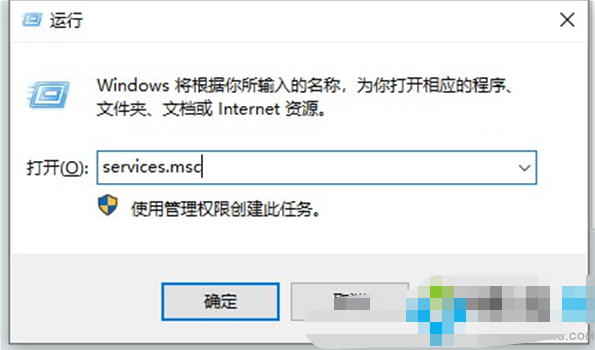
2、然后找到并打开【Windows Update】服务,然后点击【停止】,再将启动类型改为【手动】;

3、点击打开【C:\Windows\SoftwareDistribution】文件夹,删除【DataStore】以及【Download】文件夹;

4、鼠标点击打开【Windows Update】服务,点击【启动】,点击重启电脑即可生效。
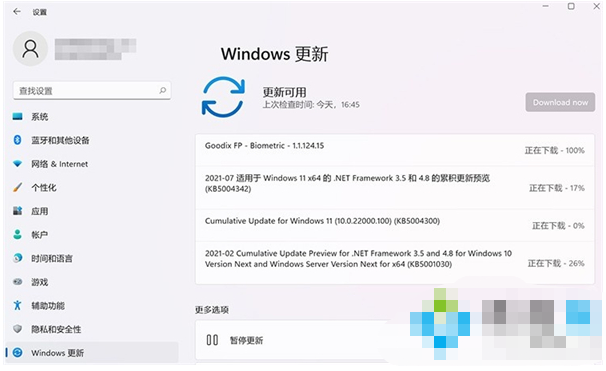
总结:
如果不是电脑配置问题的话,可能是网络故障或服务器的问题,检查修复之后重新进行安装即可。
 有用
5
有用
5


 小白系统
小白系统


 1000
1000 1000
1000 1000
1000 1000
1000 1000
1000 1000
1000 1000
1000 1000
1000 1000
1000 0
0猜您喜欢
- 电脑如何重装系统win11教程2022/06/12
- win11局部截图有什么方法2022/11/12
- win11c盘留多少空间比较好2022/06/30
- win11 任务栏管理器调出方法..2022/09/15
- 预览版win11怎么升级正式版2022/04/07
- win11百度网盘打不开文件解决方法..2024/01/31
相关推荐
- win11正式版如何重装2022/12/18
- Win11大小写切换提示图标:轻松识别字母..2023/11/30
- Win11映像文件下载: 迎接全新操作系统..2023/11/01
- 电电脑win11系统怎么打开任务管理器..2022/10/18
- Win11系统新增硬盘分区教程2024/04/10
- Win11系统重装步骤,轻松启动!..2023/12/17




















 关注微信公众号
关注微信公众号





